实时调试器,图文详解如何彻底关闭实时调试器
- 2018-07-27 11:10:00 分类:win8
如何彻底关闭实时调试器是我们在操作电脑是需要解决的,因为我们在使用电脑的时候会遇到这情况,那么遇到了就肯定是要解决的。但是刚好小编这儿有解决的方法,所以现在我就带你们来看看我写的解决方法吧。
小编发现小伙伴们最近有点小躁动哟,经过我的一番调查,才发现原来是因为你们在找如何彻底关闭实时调试器的操作步骤。刚好我这儿有相关操作步骤,现在小编将解决方法写在了文章的后边,小伙伴们快去看看吧。
方法一:
1.打开浏览器,点菜单栏的“工具”,再点“Internet 选项”。

实时调试器关闭示例1
2.在“Internet 选项”窗口找到“高级”。
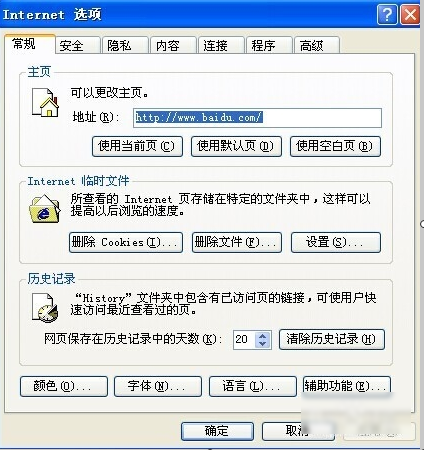
实时调试器示例2
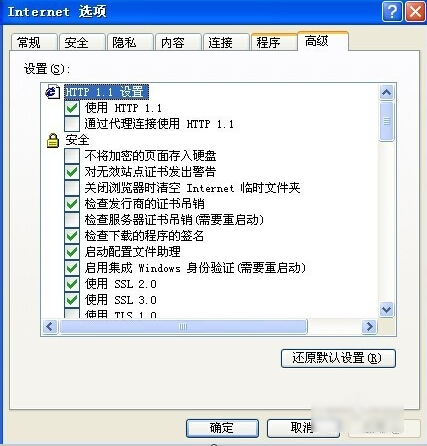
关闭实时调试器示例3
3.在‘高级’选项卡中滚动条一直往下拉,找到“禁用脚本调(Internet Explorer)”和“禁用脚本调试(其它)”前面打上对钩。确定即可。
关掉实时调试器示例4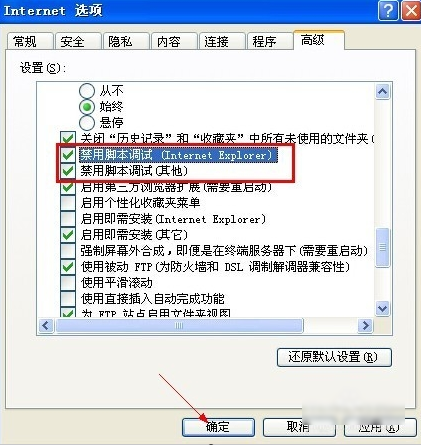
方法二:
1.先点开始菜单,然后找到并点运行。
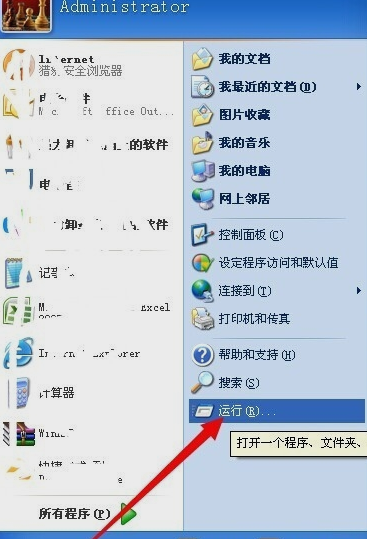
关掉实时调试器示例5
2.在的运行窗口里,输入msconfig,回车。
实时调试器示例6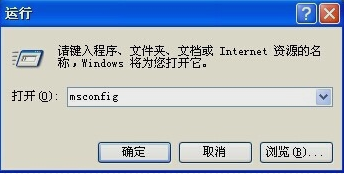
3.打开系统配置实用程序。再服务选项卡中。
关掉实时调试器示例7
4.把“script blocking service”前的对钩点掉,确定。重启电脑即可。

关闭实时调试器示例8